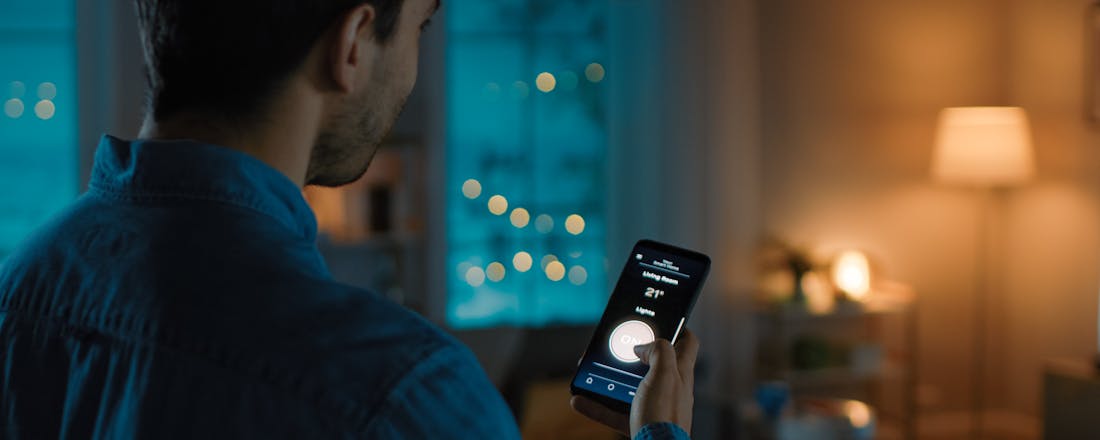Slimme verlichting: verschillen en overeenkomsten
Voor liefhebbers van slimme verlichting valt er nu eindelijk wat te kiezen. Philips timmert met zijn Hue-lijn al zo’n vijf jaar aan de weg, maar ook steeds meer andere merken nemen app-gestuurde lampen tegenwoordig serieus. Tijd om ons eens te verdiepen in de verschillen en overeenkomsten.
Philips Hue is inmiddels een begrip voor iedereen die slimme verlichtingssystemen een warm hart toedraagt. Voor alle gangbare fittingen zijn er geschikte peertjes verkrijgbaar die via een 2,4GHz-verbinding contact maken met een verbindingshub. Doordat deze ‘bridge’ met ethernet is verbonden, krijgt dit apparaat een ip-adres van de router toegewezen. Via het draadloze thuisnetwerk is de verbindingshub eenvoudig benaderbaar met een smartphone of tablet.
Gebruikers reguleren de verlichting vanuit een mobiele app. Ook veel andere merken gebruiken een verbindingshub als tussenstation voor communicatie met het netwerk, zoals Ikea, Innr en Trust (KlikAanKlikUit). TP-Link en Nanoleaf vormen met hun producten een uitzondering, want deze lampen krijgen rechtstreeks een ip-adres toegewezen. Als alternatief kun je er ook voor kiezen om een lamp via bluetooth aan te sturen.
De genoemde fabrikanten produceren stuk voor stuk lampen die je in alle kleuren van de regenboog laat schijnen. Bovendien kun je ze softwarematig dimmen. Overigens zijn veel slimme verlichtingssystemen van de genoemde merken compatibel met elkaar, aangezien ze de open standaard ZigBee Light Link ondersteunen.
Ikea Trådfri
©PXimport
Sinds het voorjaar van 2017 heeft Ikea onder de naam Trådfri een slim verlichtingssysteem onder zijn hoede. Oorspronkelijk verkocht de Zweedse meubelwinkelketen alleen (warm)witte lampen, maar sinds kort kunnen klanten ook een heuse kleurenlamp aanschaffen. De peertjes zijn beschikbaar met een E27-, E14- en GU10-fitting, zodat je ze in bestaande armaturen kunt draaien. Bij iedere losse lamp zit een besturingselement bijgesloten, namelijk een draadloze dimmer, afstandsbediening of bewegingssensor.
Wil je het verlichtingssysteem bedienen vanuit een mobiele app, dan is er een verbindingshub vereist. Die schaf je los of als onderdeel van een starterspakket aan. De verbindingshub legt met maximaal vijftig apparaten contact, dus voor de meeste woningen is dat ruim voldoende. Gunstig is dat je dit netwerkapparaat desgewenst ook gebruikt om led-lichtpanelen en led-lichtdeuren aan te sturen. Het vermogen van de kleurenlamp bedraagt 8,6 watt met 600 lumen aan lichtstroom. Overigens bieden de (warm)witte lampen van Ikea Trådfri hogere waarden.
De implementatie van ZigBee Light Link liet enige tijd te wensen over, maar inmiddels heeft Ikea deze beperking weggepoetst. De configuratie binnen de app verloopt erg soepel, waarbij je eenvoudig de gewenste verlichting en tijdschema’s instelt. Wel is het jammer dat het verlichtingssysteem niet buiten je thuisnetwerk benaderbaar is.
Verder is de app op het moment van schrijven nog niet geoptimaliseerd voor de kleurenlamp. Vermoedelijk geeft Ikea hiervoor op korte termijn een update vrij. De prijs is € 79,95 voor een verbindingshub, afstandsbediening en twee witte lampen, en € 34,95 voor een kleurenlamp en afstandsbediening.
Innr Starter Kit SK RB 162 / Bulb RB 185 C
©PXimport
Het Nederlandse Innr brengt allerlei slimme lampen op de markt, waaronder (gekleurde) ledpeertjes, GU10-spotjes, flexibele ledstrips en lichtbalken. De Starter Kit SK RB 162 bestaat uit twee (warm)witte lampen met een E27-fitting en een verbindingshub. Een pluspunt is dat je maximaal honderd apparaten op deze verbindingshub kunt aansluiten, waardoor er een zeer uitgebreid verlichtingssysteem mogelijk is.
Onder de productnaam Bulb RB 185 C heeft Innr ook een fraaie kleurenlamp in zijn assortiment. Dit peertje vraagt 9,5 watt vermogen en biedt 806 lumen aan lichtstroom. De lamp kan dus behoorlijk fel! Innr biedt vanzelfsprekend ook een mobiele app aan. De configuratie van het verlichtingssysteem verloopt hiermee probleemloos, waarna je de lampen aan een kamer koppelt. Je kiest handmatig een kleur en lichtsterkte. Verder kun je een bepaalde scène nabootsen, zoals kaarslicht of een zonsondergang.
Een gemiste kans is dat de Innr-app geen tijdschema’s ondersteunt. Je kunt dus niet aangeven dat de lampen bij duisternis automatisch aangaan, of je door de verlichting laten wekken. Voor het gebruik van de app is overigens een account vereist. Hiermee kun je het verlichtingssysteem ook buiten het thuisnetwerk bedienen. Prettig is dat Innr gerichte instructies geeft over hoe je slimme Innr-lampen op een Philips Hue Bridge 2.0 aan de praat krijgt.
De kosten zijn als volgt: € 79,95 voor een Starter Kit (SK RB 162) en € 34,95 voor een Bulb RB (185 C).
Trust KlikAanKlikUit Starter Set Z1 ZigBee Bridge
©PXimport
Wie een compleet domoticasysteem inclusief slimme lampen wil optuigen, kan het merk KlikAanKlikUit overwegen. Sinds kort fabriceert dit dochtermerk van Trust namelijk diverse slimme lampen, terwijl bewakingscamera’s, alarmsystemen en deurbellen al langer tot het assortiment behoorden.
Er is overigens wel een redelijk groot obstakel. De oorspronkelijke domotica-apparaten leggen op basis van de radiofrequenties 433 en 868 MHz contact, terwijl de nieuwe ZigBee-lampen communiceren via een 2,4GHz-verbinding. Gelukkig heeft Trust met de ICS-2000 Internet Control Station een speciale bridge ontwikkeld waarmee je alle draadloze KlikAanKlikUit-apparaten kunt koppelen. Deze bridge kost zo’n 105 euro.
Heb je alleen behoefte aan slimme verlichting, dan is de Starter Set Z1 ZigBee Bridge een laagdrempelig beginpunt. Dit product bestaat uit twee gekleurde E27-peertjes en een verbindingshub. Het nominale vermogen en de lichtstroom bedragen van beide lampen respectievelijk 9 watt en 806 lumen. Gebruikers kunnen maximaal twintig lampen op de verbindingshub aanmelden, die zich stuk voor stuk laten bedienen vanuit de Trust SmartHome-app.
Deze app is overigens nogal ‘domotica-georiënteerd’, dus je komt ook allerlei instellingen van andere apparaten tegen. Hoewel je diverse zaken kunt automatiseren, werkt dat bij KlikAanKlikUit iets ingewikkelder dan we van systemen als Philips Hue en Ikea Trådfri gewend zijn. Wel is het een pluspunt dat de lampen zich buiten het thuisnetwerk laten aansturen. Naast de startersset van 119 euro biedt KlikAanKlikUit diverse losse lampen met een E14-, E27- en GU10-fitting aan.
TP-Link LB100 / LB110 / LB120 / LB130
©PXimport
De slimme E27-peertjes van TP-Link zijn een vreemde eend in de bijt, aangezien ze geen koppeling met een verbindingshub vereisen. De lampen hebben elk een eigen 802.11b/g/n-adapter aan boord, zodat ze rechtstreeks beschikbaar zijn binnen het thuisnetwerk. Deze verbindingsmethode brengt helaas wel een belangrijke concessie met zich mee. De led-lampen zijn namelijk niet compatibel met ZigBee-bridges van andere merken.
TP-Link ontwikkelt pas sinds kort slimme verlichtingssystemen, dus momenteel biedt het bedrijf slechts vier verschillende led-peertjes aan. De LB100 en LB110 zijn alleen dimbaar, terwijl de LB120 ook nog verschillende wittinten kan weergeven. De LB130 is de enige lamp die verlichting in verschillende kleuren uitstraalt. Met een vermogen van 11 watt en een lichtstroom van 800 lumen schijnen de kleuren behoorlijk fel. De behuizing is aanzienlijk groter dan die van reguliere E27-peertjes. Er is dus behoorlijk wat ruimte binnen of rondom de armatuur vereist.
Voor de configuratie en bediening van de led-lampen doen gebruikers een beroep op de Engelstalige Kasa-app. De mogelijkheden komen grotendeels overeen zoals we die kennen van de meeste andere slimme verlichtingssystemen. Zo stel je tijdschema’s in, bedien je de lampen op afstand en start je diverse lichtscènes op. De app biedt daarnaast ook een leuk extraatje, want je kunt het energieverbruik exact bijhouden.
De adviesprijzen zijn hier € 29,99 (LB100), € 29,99 (LB110), € 39,99 (LB120) en € 59,99 (LB130).
Nanoleaf Aurora Smarter Kit
©PXimport
De Aurora Smarter Kit (209,95 euro) van het Canadese merk Nanoleaf is iets totaal anders dan de overige besproken slimme verlichtingssystemen. Dit product fungeert louter als wanddecoratie en is niet zozeer bedoeld om een ruimte functioneel te verlichten. Het starterspakket bestaat uit negen driehoekige panelen die je naar eigen inzicht op de muur bevestigt via de meegeleverde plakkertjes.
Daarnaast is er voor 74,95 euro ook nog een Aurora Expansion Pack verkrijgbaar met drie losse panelen voor wie een groter figuur wil creëren. Op die manier koppel je maximaal dertig panelen aan elkaar. Iedere driehoek heeft aan elke zijde een connector om de volgende driehoek te verbinden. Verder is er een compacte controller beschikbaar die je verbindt met het lichtnet. Met behulp van de app Nanoleaf Smarter Series meld je het Aurora-systeem aan op het wifi-netwerk. Vervolgens kun je de panelen afzonderlijk verlichten en dimmen.
De app helpt verder om fraaie animaties te ontwerpen en tijdschema’s in te stellen. Het product ondersteunt spraakbesturing via Apple HomeKit en Google Assistent. Daarnaast is het ook compatibel met de app IFTTT. Als extra accessoire komt binnenkort de Aurora Rhytm beschikbaar. Die sluit je rechtstreeks op de driehoek aan, waarna via de ingebouwde audiosensor de complete verlichting reageert op de maat van de muziek. Een Nederlandse adviesprijs van de Aurora Rhytm is nog niet bekend.
Philips Hue White and color ambiance Starterkit E27
©PXimport
Uiteraard mag de pionier op het gebied van slimme verlichtingssystemen niet ontbreken. Als beginpunt is de White and color ambiance Starterkit E27 (169 euro) prima geschikt. Het pakket bestaat naast de Bridge 2.0-verbindingshub uit drie kleurenlampen met een E27-fitting. Het wattage bedraagt 10 watt met 806 lumen aan lichtstroom. De Bridge 2.0 ondersteunt maximaal vijftig lampen en twaalf overige accessoires, zoals dimmers, bewegingssensors en afstandsbedieningen.
Philips heeft erg veel functies in zijn app verwerkt. Zo heb je keuze uit verschillende verlichtingsrecepten en diverse voorgekauwde tijdschema’s. Daarnaast is het mogelijk om scènes op te roepen, bijvoorbeeld zonsverduistering, lentebloesem en tropische schemering. Wie besluit om een optioneel account aan te maken, heeft daarnaast ook buitenshuis toegang tot het verlichtingssysteem. Hierbij houdt Philips Hue desgewenst je fysieke locatie in de gaten, zodat de verlichting bijvoorbeeld automatisch aanspringt als je de auto voor de deur parkeert.
Een sterk punt is verder de uitgebreide compatibiliteit. Zo werkt het aanmelden van ‘vreemde’ ZigBee-lampen doorgaans vlekkeloos. Bovendien kan dit slimme verlichtingssysteem overweg met Apple HomeKit, Google Assistent, Nest en IFTTT. Philips stimuleert tot slot het gebruik van apps die door externe ontwikkelaars zijn gemaakt. Dit geeft gebruikers toegang tot allerlei exotische functies. Zo synchroniseer je de verlichting bijvoorbeeld met een game of tv-programma.
Mipow Smart Bulb
©PXimport
Naast een 2,4GHz-verbinding met een ZigBee-bridge, bestaan er ook led-lampen die rechtstreeks via bluetooth verbinding maken met je smartphone. De Mipow Smart Bulb (24,99 euro) is daar een voorbeeld van. Een nadeel van deze technologie is natuurlijk dat je de lamp binnen een straal van ongeveer tien meter moet bedienen. Daarentegen bespaar je geld, omdat er geen verbindingshub vereist is.
De Smart Bulb heeft een E27-fitting en is met een vermogen van 5 watt minder krachtig dan de meeste andere slimme E27-lampen. Verder bedraagt de lichtstroom 280 lumen. Volgens de fabrikant staat de kleurenlamp garant voor zo’n 20.000 branduren. Voor de bediening van de Smart Bulb doe je een beroep op de Playbulb X-app, dus laat je niet verleiden om een andere Playbulb-app te installeren. In de Google en Play Store zijn er namelijk meerdere apps beschikbaar. Je kunt onder meer het licht dimmen, één van de vier kleureffecten activeren en tijdschema’s instellen.
Bij het schudden van de smartphone kiest de app eigenhandig een ander kleurtje. Wanneer je meerdere bluetooth-lampen van Mipow gebruikt, maak je desgewenst groepen aan. Iedere groep herbergt maximaal vijf draadloze led-lampen. Gegroepeerde lampen laten zich eventueel gelijktijdig bedienen. Voor de draadloze verbinding maakt de Smart Bulb gebruik van bluetooth-versie 4.0.